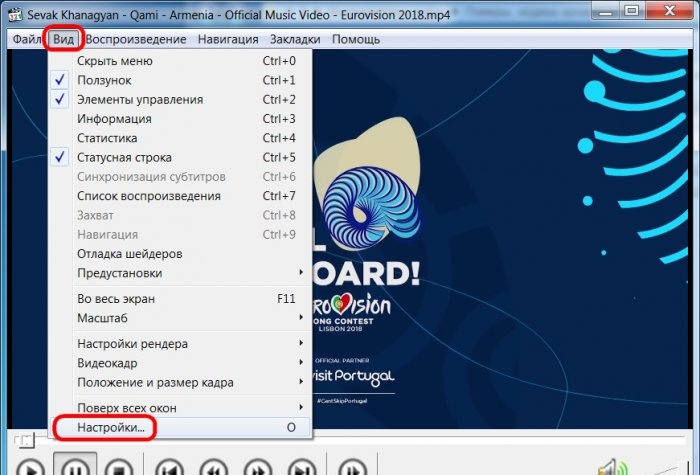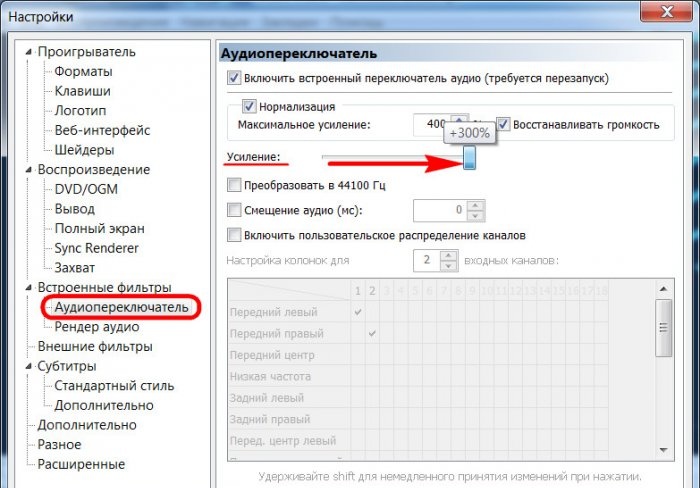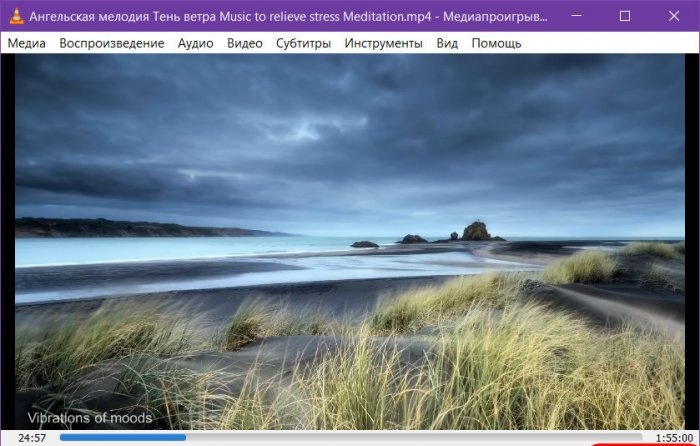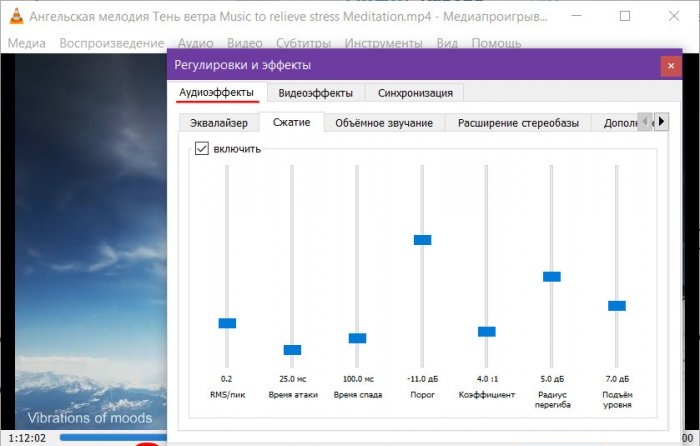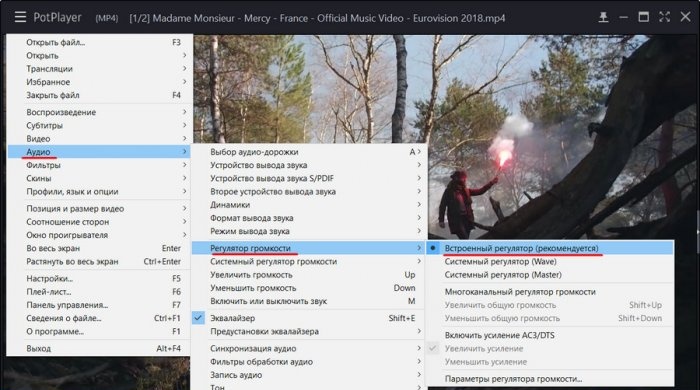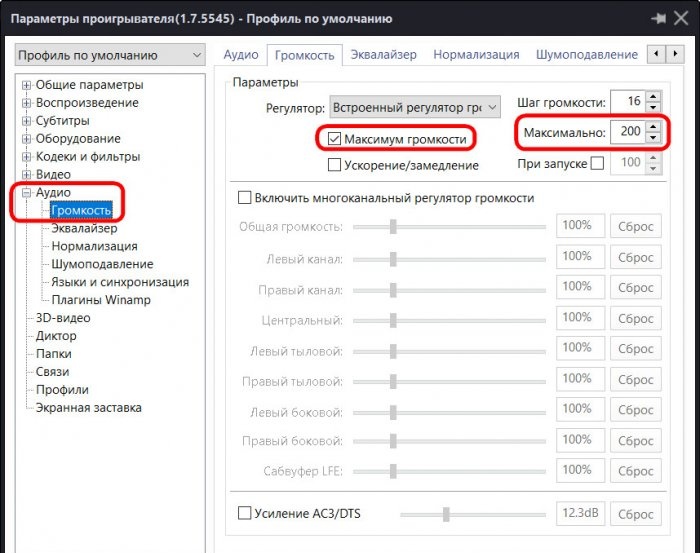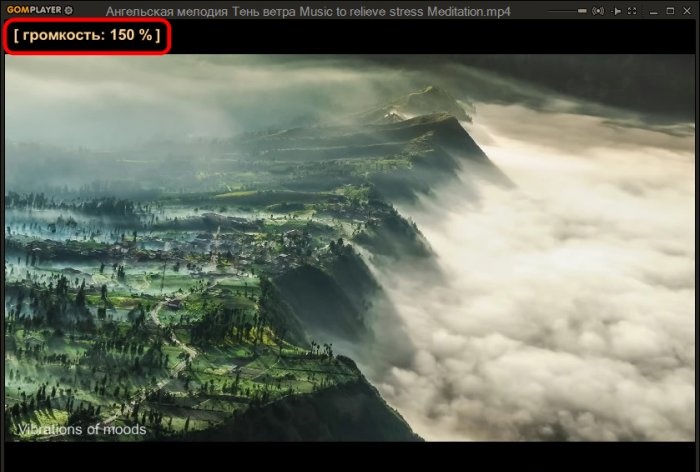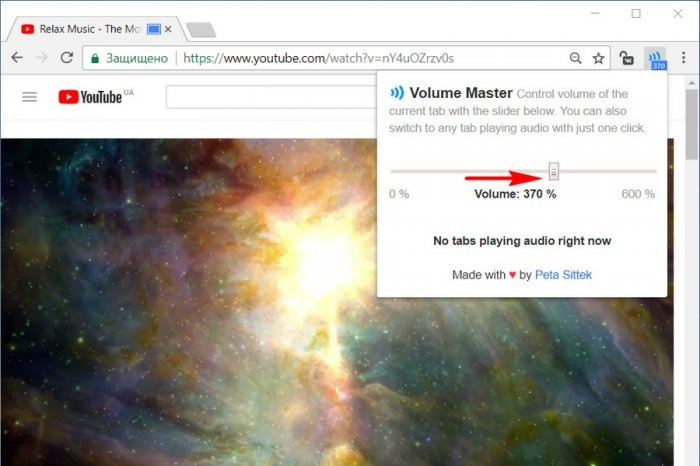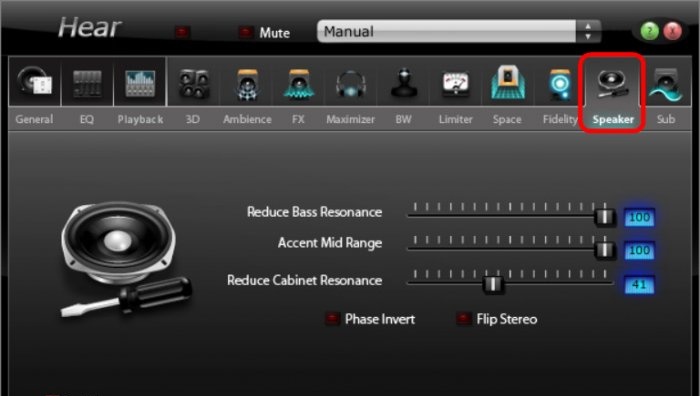Zayıf bilgisayar hoparlörleriyle ses düzeyi nasıl artırılır
Dizüstü bilgisayar hoparlörlerinin ve bütçeye uygun ses hoparlörlerinin ses seviyesi genellikle minimum seviyeye ayarlanmıştır; arka planda yumuşak müzik çalar veya sessiz bir ortamda video izler. Ancak çoğu zaman dizüstü bilgisayar hoparlörleri ve ucuz hoparlörler, minimum görevlerle bile nefes almadan başa çıkıyor. Bazen suçlu, ses cihazlarının kesinlikle kötü kalitesidir ve bazen sorun, medya içeriğinin kendisinde yatmaktadır - ses parçasının zayıf sinyal seviyesine sahip bir ses veya video dosyası. İlk durumda, sorunu kökten çözmeniz önerilir - PC'niz için daha yüksek kaliteli bir ses sistemi satın alın, dizüstü bilgisayarınızdaki hoparlörü değiştirin veya bunun için harici olarak bağlı bir ses cihazı arayın. Soruna radikal bir çözüm henüz mümkün değilse ve buna ek olarak ara sıra hacmi azalmış filmlerle karşılaşıyorsanız, yazılım çözümlerini kullanarak durumu bir şekilde iyileştirmeyi deneyebilirsiniz. Windows sistemi için bu tür çözümleri aşağıda ele alalım.
Yani hoparlörler donanım tarafından limite kadar açık, sistem ses düzeyi kaydırıcısı maksimumda ve film zorlukla duyulabiliyor; ne yapabilirsiniz?

Zayıf ses sinyaline sahip yerel video içeriği, ses yükseltme işlevine sahip medya oynatıcılarda izlenebilir. Windows için bunlardan birçoğu var. Bunlardan bazıları.
K-Lite Codec Paketine dahil olan temel Media Player Classic, ses seviyesini %300'e kadar artırabilir. Ayarlarına gitmeniz gerekiyor.
“Ses Anahtarı” bölümünde kazanç kaydırıcısını istediğiniz sınıra sürükleyin. Daha sonra oynatıcıyı yeniden başlatın.
Ünlü VLC oynatıcı daha önce %200'e kadar ses artışı sağlıyordu. Doğru, tüm bu güçle, özellikle düşük kaliteli hoparlörlerde ve hoparlörlerde ses kalitesi kayboldu. Daha sonra programın yaratıcıları amplifikasyonu %125 ile sınırlamaya karar verdi.
Bu yeterli değilse ses efektlerini deneyebilirsiniz.
Daum PotPlayer, kardeşi KMPlayer gibi kendi ses kontrolüyle birlikte gelir ve sistemden biraz daha güçlüdür. Tek şey, PotPlayer'ın değiştirilmiş bir yapısını kullanıyorsanız veya bunu bilgisayarda başka biri kullanmışsa, oynatıcının ses kontrolünün sistem değil ayarlarda ayarlanıp ayarlanmadığını kontrol etmeniz gerekir.
PotPlayer ayarlarında ayrıca ses seviyesini %200'e kadar artırma seçeneğini de etkinleştirebilirsiniz.
GOM Player, VLC gibi, kazancı doğrudan ses kaydırıcısında uygular. %150’ye kadar kazanç sağlanır.
Birçok işlevsel medya oynatıcı, videoları yalnızca yerel medya kitaplığından değil aynı zamanda ağdan da oynatabilir. Ve buna göre, çevrimiçi videolar oynatılırken sesi iyileştirme ve ayarlama yetenekleri kullanılabilir.Örneğin VLC, GOM, PotPlayer oynatıcılar belirli web kaynaklarından, özellikle de YouTube'dan video içeriği oynatabilir. Ancak çevrimiçi videoları Google Chrome tarayıcısında izliyorsak ekstra bir yazılıma gerek yoktur.
Google Chrome'da ses seviyesini artırmak için Volume Master adında bir uzantı var. Şu adresteki tarayıcı mağazasına kurulabilir:
https://chrome.google.com/webstore/detail/volume-master/jghecgabfgfdldnmbfkhmffcabddioke?hl=ru
Uzantı, Chrome araç çubuğunda kendi ses kontrolünü uygular ve bunu %600'e kadar artırma olanağı sunar.
Bireysel programlarda ses seviyesini artırmak kesinlikle iyidir, ancak ses sinyalini güçlendirmenin evrensel bir yolu var mı? Hem standart uygulamalar hem de üçüncü taraf programlar için tüm Windows ortamına yönelik bir araç var mı? Yalnızca video veya ses oynatma için kabul edilebilir bir ses sinyali seviyesine ihtiyaç duyuluyorsa, oynatıcıların sunduğu çözümleri kullanmak daha iyidir. Çoğu işlevsel medya oynatıcısı (özellikle yukarıda tartışılanlar) ücretsiz ürünlerdir. Ancak bilgisayarda sinyal yükseltme de dahil olmak üzere kendi ses ayarlarını uygulayan programlar genellikle lisanslı yazılımlardır. Örneğin burada bu tür programlardan ikisi var.
Sound Booster, geliştirici Letasoft'un tüm Windows uygulamalarındaki ses sinyalini %500'e kadar artırmanıza olanak tanıyan bir programıdır. Aynı zamanda ses kalitesinde bozulma ve bozulma olmadan. Sistem tepsisinden çalışır ve sistem ses düzeyi kontrolüne bir alternatiftir. Etkinleştirme/devre dışı bırakma seçeneği sunar.Sound Booster kapatıldığında sistem, sistem ses seviyesi kontrolüne geçer.

Program ayarları, ses seviyesini artırmak/azaltmak, ses seviyesini hatırlamak vb. için kısayol tuşlarını içerir. En radikal olanı da dahil olmak üzere 4 çalışma modu vardır - kalite pahasına maksimum düzeyde güçlendirilmiş ses modu olan "Süper Amplifikasyon".

Sound Booster programının maliyeti yaklaşık 20 ABD dolarıdır ve onu tanımak için 14 günlük bir deneme süresi vardır. Deneme sürümü hatalı: Her 5 dakikada bir, 5 saniye boyunca programın etkisi ortadan kalkarak bizi lisans satın almaya teşvik edecek.
Hear, Prosoft Engineering tarafından geliştirilen bir programdır, birçok ayar ve efekt içeren bir sistem ses yöneticisidir. Windows ortamına kurulumdan sonra program, sistem ses seviyesi kontrolünün yerini alır ve ses ayarlarında ayrı bir ses cihazı olarak listelenir.

Ve elbette, Hear ses cihazı sistemdeki ana cihaz olarak otomatik olarak seçilir. Ses ayarlarında orijinal sistem sesine geçmeniz gerekiyorsa, varsayılan ses cihazı olarak gerçek hoparlörleri veya bilgisayar hoparlörlerini seçmeniz gerekir.

Hear arayüzünün ses kontrolü vardır ancak program sistem regülatörünün yerini aldığı için Windows tepsisindeki sistem kaydırıcısını kullanarak ses seviyesini artırabilirsiniz. Orada, tepsinin içinde, muazzam ayar potansiyeliyle Hear'ın kendisi gizlidir. Bunlar, belirli medya içeriği türleri için ses ön ayarlarını içerir. Programın uyguladığı ses seviyesi yeterli değilse, ön ayarları deneyebilir ve örneğin sinema ve TV için bir veya daha fazla ayar seçimini seçebilirsiniz.
Doğrudan sinyal amplifikasyonuyla ilgili olmasa da, sesi iyileştirmek için başka bir Hear işlevi, ancak tam güçte çalışan hoparlörlerin ve ses sistemlerinin ses bozulması sorunlarını ortadan kaldırır. Eski veya ucuz ses ekipmanımız yüksek hızlarda hırıltı yapıyorsa, “Hoparlör” program sekmesinde hoparlörlerin ve subwoofer'ın titreşimini azaltabilir ve vurguyu orta frekanslara kaydırabiliriz.
Programın maliyeti Sound Booster ile aynı bölgededir - yaklaşık 20$. Hear'ı 7 günlük tamamen işlevsel deneme sürümünde test edebilirsiniz.
Yani hoparlörler donanım tarafından limite kadar açık, sistem ses düzeyi kaydırıcısı maksimumda ve film zorlukla duyulabiliyor; ne yapabilirsiniz?

1. Ses yükseltme işlevine sahip medya oynatıcılar
Zayıf ses sinyaline sahip yerel video içeriği, ses yükseltme işlevine sahip medya oynatıcılarda izlenebilir. Windows için bunlardan birçoğu var. Bunlardan bazıları.
Medya Oynatıcı Klasik
K-Lite Codec Paketine dahil olan temel Media Player Classic, ses seviyesini %300'e kadar artırabilir. Ayarlarına gitmeniz gerekiyor.
“Ses Anahtarı” bölümünde kazanç kaydırıcısını istediğiniz sınıra sürükleyin. Daha sonra oynatıcıyı yeniden başlatın.
VLC
Ünlü VLC oynatıcı daha önce %200'e kadar ses artışı sağlıyordu. Doğru, tüm bu güçle, özellikle düşük kaliteli hoparlörlerde ve hoparlörlerde ses kalitesi kayboldu. Daha sonra programın yaratıcıları amplifikasyonu %125 ile sınırlamaya karar verdi.
Bu yeterli değilse ses efektlerini deneyebilirsiniz.
Daum Pot Oyuncu
Daum PotPlayer, kardeşi KMPlayer gibi kendi ses kontrolüyle birlikte gelir ve sistemden biraz daha güçlüdür. Tek şey, PotPlayer'ın değiştirilmiş bir yapısını kullanıyorsanız veya bunu bilgisayarda başka biri kullanmışsa, oynatıcının ses kontrolünün sistem değil ayarlarda ayarlanıp ayarlanmadığını kontrol etmeniz gerekir.
PotPlayer ayarlarında ayrıca ses seviyesini %200'e kadar artırma seçeneğini de etkinleştirebilirsiniz.
GOM Oyuncusu
GOM Player, VLC gibi, kazancı doğrudan ses kaydırıcısında uygular. %150’ye kadar kazanç sağlanır.
Birçok işlevsel medya oynatıcı, videoları yalnızca yerel medya kitaplığından değil aynı zamanda ağdan da oynatabilir. Ve buna göre, çevrimiçi videolar oynatılırken sesi iyileştirme ve ayarlama yetenekleri kullanılabilir.Örneğin VLC, GOM, PotPlayer oynatıcılar belirli web kaynaklarından, özellikle de YouTube'dan video içeriği oynatabilir. Ancak çevrimiçi videoları Google Chrome tarayıcısında izliyorsak ekstra bir yazılıma gerek yoktur.
2. Google Chrome'da ses seviyesini artırın
Google Chrome'da ses seviyesini artırmak için Volume Master adında bir uzantı var. Şu adresteki tarayıcı mağazasına kurulabilir:
https://chrome.google.com/webstore/detail/volume-master/jghecgabfgfdldnmbfkhmffcabddioke?hl=ru
Uzantı, Chrome araç çubuğunda kendi ses kontrolünü uygular ve bunu %600'e kadar artırma olanağı sunar.
3. Sistem genelinde sesi iyileştirecek programlar
Bireysel programlarda ses seviyesini artırmak kesinlikle iyidir, ancak ses sinyalini güçlendirmenin evrensel bir yolu var mı? Hem standart uygulamalar hem de üçüncü taraf programlar için tüm Windows ortamına yönelik bir araç var mı? Yalnızca video veya ses oynatma için kabul edilebilir bir ses sinyali seviyesine ihtiyaç duyuluyorsa, oynatıcıların sunduğu çözümleri kullanmak daha iyidir. Çoğu işlevsel medya oynatıcısı (özellikle yukarıda tartışılanlar) ücretsiz ürünlerdir. Ancak bilgisayarda sinyal yükseltme de dahil olmak üzere kendi ses ayarlarını uygulayan programlar genellikle lisanslı yazılımlardır. Örneğin burada bu tür programlardan ikisi var.
Ses Güçlendirici
Sound Booster, geliştirici Letasoft'un tüm Windows uygulamalarındaki ses sinyalini %500'e kadar artırmanıza olanak tanıyan bir programıdır. Aynı zamanda ses kalitesinde bozulma ve bozulma olmadan. Sistem tepsisinden çalışır ve sistem ses düzeyi kontrolüne bir alternatiftir. Etkinleştirme/devre dışı bırakma seçeneği sunar.Sound Booster kapatıldığında sistem, sistem ses seviyesi kontrolüne geçer.

Program ayarları, ses seviyesini artırmak/azaltmak, ses seviyesini hatırlamak vb. için kısayol tuşlarını içerir. En radikal olanı da dahil olmak üzere 4 çalışma modu vardır - kalite pahasına maksimum düzeyde güçlendirilmiş ses modu olan "Süper Amplifikasyon".

Sound Booster programının maliyeti yaklaşık 20 ABD dolarıdır ve onu tanımak için 14 günlük bir deneme süresi vardır. Deneme sürümü hatalı: Her 5 dakikada bir, 5 saniye boyunca programın etkisi ortadan kalkarak bizi lisans satın almaya teşvik edecek.
Duymak
Hear, Prosoft Engineering tarafından geliştirilen bir programdır, birçok ayar ve efekt içeren bir sistem ses yöneticisidir. Windows ortamına kurulumdan sonra program, sistem ses seviyesi kontrolünün yerini alır ve ses ayarlarında ayrı bir ses cihazı olarak listelenir.

Ve elbette, Hear ses cihazı sistemdeki ana cihaz olarak otomatik olarak seçilir. Ses ayarlarında orijinal sistem sesine geçmeniz gerekiyorsa, varsayılan ses cihazı olarak gerçek hoparlörleri veya bilgisayar hoparlörlerini seçmeniz gerekir.

Hear arayüzünün ses kontrolü vardır ancak program sistem regülatörünün yerini aldığı için Windows tepsisindeki sistem kaydırıcısını kullanarak ses seviyesini artırabilirsiniz. Orada, tepsinin içinde, muazzam ayar potansiyeliyle Hear'ın kendisi gizlidir. Bunlar, belirli medya içeriği türleri için ses ön ayarlarını içerir. Programın uyguladığı ses seviyesi yeterli değilse, ön ayarları deneyebilir ve örneğin sinema ve TV için bir veya daha fazla ayar seçimini seçebilirsiniz.
Doğrudan sinyal amplifikasyonuyla ilgili olmasa da, sesi iyileştirmek için başka bir Hear işlevi, ancak tam güçte çalışan hoparlörlerin ve ses sistemlerinin ses bozulması sorunlarını ortadan kaldırır. Eski veya ucuz ses ekipmanımız yüksek hızlarda hırıltı yapıyorsa, “Hoparlör” program sekmesinde hoparlörlerin ve subwoofer'ın titreşimini azaltabilir ve vurguyu orta frekanslara kaydırabiliriz.
Programın maliyeti Sound Booster ile aynı bölgededir - yaklaşık 20$. Hear'ı 7 günlük tamamen işlevsel deneme sürümünde test edebilirsiniz.
Benzer ana sınıflar
Özellikle ilginç
Yorumlar (1)